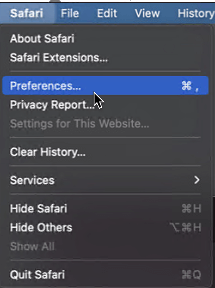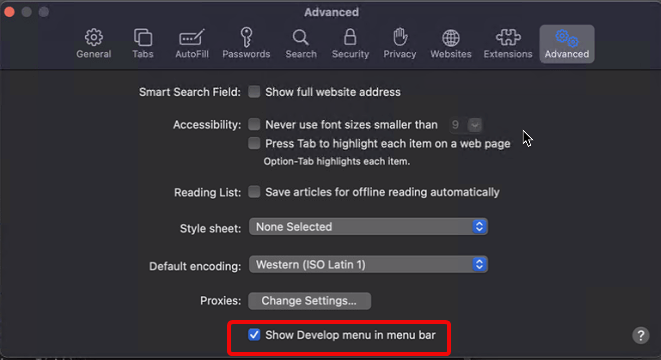Dlouho před uvedením Safari v roce 2003 byl Internet Explorer výchozím webovým prohlížečem pro Mac. Ale jak Safari zaujalo jeho místo, Microsoft ukončil jakoukoli podporu pro Internet Explorer/Edge od roku 2005. Kvůli tomu je získání IE nebo novějšího Microsoft Edge na macOS vyšší než 10.6 obtížné.
To znamená, že IE pro Mac nenajdete, pokud nespustíte Snow Leopard. A pokud se pokusíte hledat, můžete skončit u Safari, patentovaného prohlížeče.
To je to, co se stalo IE na Macu. Pokud však stále chcete používat IE nebo nejnovější prohlížeč Edge, jste na správném místě. Tento článek je o získání aplikace Internet Explorer pro Mac.
Jak získat Internet Explorer pro Mac?
Spuštění Internet Explore nativně na Macu sice není možné, ale existují způsoby, jak simulovat IE na Macu.
Pro ty, kteří vyvíjejí aplikace a webové technologie, může být užitečné a pomocné vidět, jak aplikace nebo webový design fungují v Safari, IE a dalších webových prohlížečích. Naštěstí, aniž byste riskovali zabezpečení Mac , existuje snadný způsob, jak získat IE na Mac. Chcete-li tak učinit, postupujte podle níže uvedených kroků.
Kroky k simulaci Internet Exploreru na Macu
1. Spusťte Safari
2. Klikněte na Safari na liště nabídek > Předvolby.
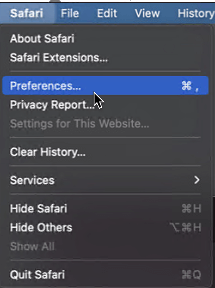
3. V novém okně, které se otevře, vyberte kartu Upřesnit.
4. Zde zaškrtněte políčko vedle nabídky Develop na liště nabídek.
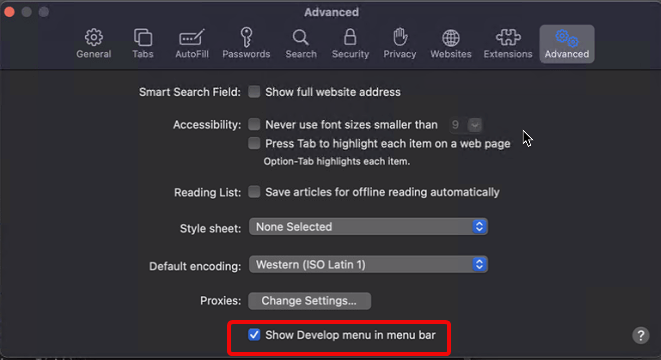
5. Tím získáte přístup k nabídce Vývoj a nástrojům.
6. Klikněte na Vyvinout na liště nabídek > Uživatelský agent.
7. Zobrazí se vám kontextová nabídka, ze které můžete vybrat nejnovější verzi IE, tj. Microsoft Edge a další webové prohlížeče.
8. Jakmile tak učiníte, webová stránka, na kterou přistupujete, se automaticky obnoví a projeví se v procházení dle vašeho výběru. V tomto případě to bude prohlížeč Microsoft Edge.
9. Poté se můžete přepnout zpět do Safari, pokud chcete.
Pokud ale chcete trvalou opravu, tedy že chcete spustit Internet Explorer, můžete tak učinit pomocí virtuálního stroje typu VMware Fusion a dalších.
VMware Fusion má licenci Windows a umožňuje rychle vytvářet prostředí Microsoft na Macu. Jakmile jej budete mít, můžete si snadno stáhnout a používat Internet Explorer.
Předtím se ale musíte ujistit, že váš Mac není přeplněný a běží na maximální výkon. Předpokládejme, že nevíte, jak na to, opět se nemusíte bát. Systweak má vždy řešení vašich problémů.
Systweak vyvinul fantastický nástroj nazvaný Cleanup My System, aby pomohl překonat takové nepředvídané situace a zvýšil výkon Macu . Jak název vysvětluje, tento výkonný optimalizátor Mac pomáhá vyčistit váš Mac, odstranit nevyžádané soubory, stará stažená data, detekovat staré/velké soubory, které již nepotřebujete, a mnoho dalšího.
Používání Mac Cleaner & Optimizer je velmi jednoduché a přímočaré. Chcete-li se dozvědět, jak používat tuto nejlepší aplikaci pro Mac a vyladit výkon Macu, postupujte takto:
1. Stáhněte si Cleanup My System do svého počítače. Aplikace funguje perfektně na macOS 10.11 nebo novějším.

2. Na hlavním panelu pod modulem Smart Cleanup klikněte na tlačítko Spustit skenování a počkejte na dokončení procesu.

3. Jakmile je systém naskenován; výsledky můžete najít rozdělené do různých kategorií, abyste získali zpět prostor a zvýšili celkovou rychlost a výkon.

4. Kliknutím na sekci Podrobnosti o recenzi se dozvíte vše o zjištěných nechtěných souborech a stopách. Jakmile jste si jisti, že jej chcete odstranit, klikněte na tlačítko Vyčistit nyní.
Chcete-li zjistit, jak dobře tento nástroj funguje, budete si muset nástroj stáhnout, nainstalovat a spustit.
Kromě toho můžete každý modul použít samostatně k čištění všech nevyžádaných souborů, mezipamětí, protokolů dalších a nadbytečných dat uložených na vašem Macu. Nejen to, v modulu Ochrana získáte také možnost identifikovat stopy odhalující soukromí a identitu a kliknout na ně jediným kliknutím. Navíc můžete využít modul Uninstall Apps k hromadnému odstranění nežádoucích aplikací spolu se všemi jejich odpovídajícími soubory. co víc? Cleanup My System také pomáhá při správě položek při spuštění, aby se zlepšila doba spouštění.

Nyní, když máme optimalizovaný počítač Mac, je čas pořídit si virtuální počítač na váš Mac.
Jak spustit Internet Explorer při použití virtuálního počítače na Macu
Použití virtuálního počítače pouze k použití aplikace Internet Explorer není skvělá volba. Ale kdo chce IE používat nebo potřebuje vědět, jak se to dělá, tady je.
Virtuální počítač pomáhá nainstalovat úplnou kopii libovolného operačního systému a jeho aplikací. Vypadá jako skutečný stroj . Odtud můžete přistupovat k Internet Exploreru a dalším nástrojům Windows.
Chcete-li nastavit virtuální stroj, musíte si zakoupit licenci pro software virtuálního stroje . Například VMware Fusion. Jakmile to budete mít, postupujte podle následujících kroků:
Poznámka: Toto řešení má své nevýhody:
1. Budete si muset zakoupit další licenci na VMware Fusion a operační systém Windows .
2. Virtuální stroje jsou těžké; to znamená, že když jej budete používat, můžete na svém Macu zaznamenat pokles výkonu.
3. Stáhněte si VMware Fusion a soubor ISO systému Windows
4. Spusťte VMware Fusion
5. Vyberte „Vytvořit nový vlastní virtuální stroj“.
6. Přidejte soubor ISO systému Windows nebo jej přetáhněte > Dokončit.
7. Znovu spusťte virtuální počítač a klepnutím na ikonu přehrávání nastavte systém Windows.
Nyní pokaždé, když budete mít chuť používat Internet Explorer nebo New Microsoft Edge na Macu, spusťte virtuální počítač a použijte svůj oblíbený prohlížeč.
Takže tohle je ono. Pomocí režimu vývojáře nebo virtuálního počítače můžete získat Internet Explorer pro Mac a užívat si jeho používání.
Pamatujte však, že virtuální stroje mohou váš Mac zpomalit a zaneřádit . Proto byste jej měli udržovat optimalizovaný a bez nevyžádaných souborů. K tomu můžete použít Cleanup My System . Tento robustní optimalizátor pro počítače Mac ví, kde hledat nevyžádané soubory a jak je bezpečně vymazat, aniž by došlo k poškození jakýchkoli jiných důležitých souborů.
Doufáme, že se vám čtení příspěvku líbilo. Zanechte svůj komentář a zůstaňte naladěni na našem kanálu na Facebooku a YouTube pro další takový obsah!